日期:2016-06-20 00:00 作者:win7系统官网 来源:http://www.win770.com
很多对电脑不熟悉的朋友不知道win8系统打开任务计划程序定时运行程序的问题如何解决,虽然win8系统打开任务计划程序定时运行程序的少许解决办法,所以小编就给大家准备了win8系统打开任务计划程序定时运行程序的具体解决方法。只用你按照第一步、鉴于更多的朋友习惯于鼠标操作,现在我们打开win8开始菜单,再点击所有应用,在所有应用中拖动滚动条,找到并点开“控制面板”。 第二步、在控制面板界面,选择大图标查看方式(习惯之后您会发现非常方便),找到并点击“管理工具”。的方法即可解决,接下来小编就给大家带来win8系统打开任务计划程序定时运行程序的具体解决流程。
第一步、鉴于更多的朋友习惯于鼠标操作,现在我们打开win8开始菜单,再点击所有应用,在所有应用中拖动滚动条,找到并点开“控制面板”。
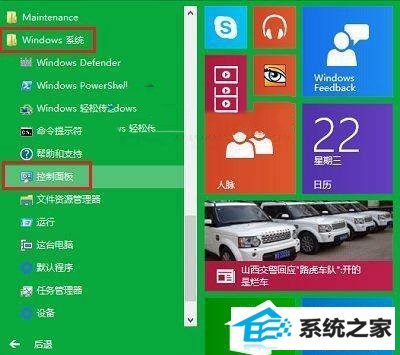
第二步、在控制面板界面,选择大图标查看方式(习惯之后您会发现非常方便),找到并点击“管理工具”。
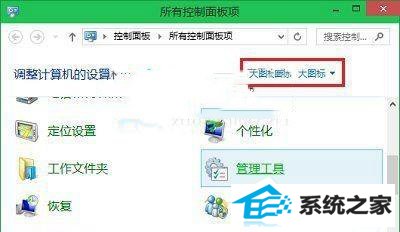
第三步、在管理工具界面,在右侧窗口找到并双击“任务计划程序”即可!
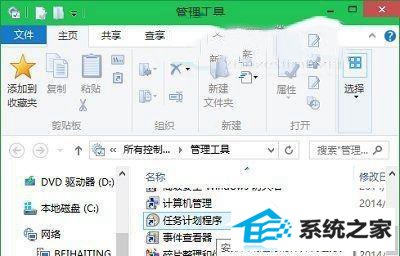
栏目推荐: windows7企业版 纯净版xp系统下载 xp系统纯净版下载 win7吧 电脑系统一键还原 win7系统下载 windows8系统 windows7密钥
专题推荐: 鹰王 win7系统 u盘工具 win10输入法设置 win7正式版下载 一键u盘装系统